佈景主題參數 (全站)
目次
提示
主題本身可開箱即用,自帶合理預設值,你一開始可以完全不碰這些設定,等需要的時候再添加。
關於全站設定檔
此主題提供的全站參數都巢狀歸在 params.neso 命名空間下,也就是說,你在專案根目錄下的 hugo.toml 內應該像這樣寫:
[params]
[params.neso] # 表頭
support_theme_author = true # 設定鍵、值
[params.neso.home]
display_mode = "profile"
# 下略...你也可以依照自己的需求,將設定擋拆分成多個檔案,詳見 Hugo 官方文件。
補充
Hugo 本身也接受 YAML 或 JSON 格式的設定檔,有需要的話,請自行尋找格式轉換工具。
頂層設定
表頭:[params.neso]。
| 鍵名 | 類型 | 說明 |
|---|---|---|
time_format | String | 用於顯示文章發佈時間的格式,詳細文件 |
disable_responsive_menu | Boolean | 停用響應式網站主選單 |
show_breadcrumbs | Boolean | 在頁面上方顯示麵包屑導覽列 (可透過頁面的 Front Matter 單方面關閉) |
ext_link_indicator | Boolean | 為外連的超連結加上提示 icon |
ext_link_no_opener_referrer | Boolean | 為外連的超連結 <a> 元素加上 noopener、noreferrer 等 rel 屬性值 |
ext_link_new_window | Boolean | 在新分頁/視窗打開外連的超連結 |
show_full_content_in_rss | Boolean | 在 RSS 輸出內包含內容全文 (預設使用文章 Front Matter 的 Summary) |
archive_includes_all_sections | Boolean | 在 Archives 頁面納入所有 Section 的文章 (預設為 false:僅納入 mainSections) |
disable_scroll_to_top | Boolean | 隱藏並停用「回到頁面頂端」按鈕 |
footer_text | String | 附加在網站頁尾版權聲明後的自訂字串 |
hide_copyright | Boolean | 隱藏網站頁尾的版權聲明 |
support_theme_author | Boolean | 在網站頁尾顯示 “Powered by” 字樣,鼓勵此佈景主題的作者 (謝謝 🥹) |
hide_footer | Boolean | 隱藏整個頁尾區塊 (版權、自訂文字、“Powered by” 字樣) |
force_color_scheme | falseString | 設為 false時,在網站頁尾顯示色彩切換 UI 供讀者切換;若設為字串 "system" (跟隨使用者系統設定)、"light"、"dark" 則隱藏色彩切換 UI,並指定網站的色彩模式 |
display_short_lang_name | Boolean | 若網站提供多語內容,頂部導航列顯示的語言名稱使用 “EN”、“ZH” 等縮寫,而非 “English”、“中文” 等語言全稱 |
品牌
表頭:[params.neso.branding]。
重要
以下設定涉及的圖檔眾多繁雜,但其實只要
og_image、favicon_ico、favicon_svg基本三者就可取得良好的顯示和連結預覽效果,其餘圖檔用於確保在特定環境下的完美呈現,對多數人來說可忽略不設。
| 鍵名 | 類型 | 說明 |
|---|---|---|
logo_text | String | 自訂頂部導航列 logo 字樣 (此字串僅於導航列用作 logo 顯示,其他需要用到站名的地方都是取全站設定的 Title 值) |
hide_logo_text | Boolean | 隱藏頂部導航列 logo 字樣 |
logo_image | String | 設定頂部導航列的 logo 圖像 URL |
logo_image_dark | String | 設定頂部導航列的 Dark Mode 版 logo 圖像 URL (網站外觀處於深色模式下才會顯現) |
logo_image_width | Integer | 設定頂部導航列的 logo 圖像寬度 (單位為 px,填寫時勿帶單位) |
logo_image_height | Integer | 設定頂部導航列的 logo 圖像高度 (單位為 px,填寫時勿帶單位) |
og_image | String | 設定全站預設的 og:image 圖像 URL;建議尺寸為 1200×630 px |
favicon_ico | String | 設定網站的 favicon 圖像 URL (副檔名 ICO);出於支援性、SEO 的考量,除非有特殊需求,否則強烈建議檔名使用 favicon.ico、直接放在 Hugo 專案根目錄下的 static/ 頂層,並將此設定留空 |
favicon_svg | String | 設定網站的 favicon 圖像 URL (副檔名 SVG);SVG favicon 在現今環境已有良好支援,顯示效果較佳 |
apple_touch_icon | String | 設定網站的 apple-touch-icon 圖像 URL (副檔名 PNG) |
pwa_short_title | String | 設定行動設備將網站加入主畫面時,所顯示的名稱 (可用較簡短的字詞來取得良好顯示效果) |
pwa_theme_color_light | String | 設定網站的 16 進位主題色碼 (如 #bada55),支援的瀏覽器會將 UI 染色,以提供更沈浸的瀏覽體驗;建議以網站背景色為設定依據 |
pwa_theme_color_dark | String | 設定網站的 16 進位主題色碼 (如 #bada55),支援的瀏覽器會將 UI 染色,以提供更沈浸的瀏覽體驗;建議以網站背景色為設定依據,此設定專用於深色模式的瀏覽環境 |
pwa_icon_svg | String | 設定網站的 PWA icon URL (副檔名 SVG) |
pwa_icon_192 | String | 設定網站的 PWA icon URL (副檔名 PNG,尺寸 192×192 px) |
pwa_icon_512 | String | 設定網站的 PWA icon URL (副檔名 PNG,尺寸 512×512 px) |
pwa_icon_maskable_svg | String | 設定網站的遮罩版 PWA icon URL (副檔名 SVG) |
pwa_icon_maskable_192 | String | 設定網站的遮罩版 PWA icon URL (副檔名 PNG,尺寸 192×192 px) |
pwa_icon_maskable_512 | String | 設定網站的遮罩版 PWA icon URL (副檔名 PNG,尺寸 512×512 px) |
補充
帶有
pwa_前綴的設定,本佈景主題將依 W3C 規格,幫你打包生成 manifest.json 檔案,詳見 web.dev 與 MDN 說明。關於 PWA icon 各種版本的適用情境和詳細製圖規格,可查閱 web.dev。
社交平台連結
表頭:[params.neso.social]。
此處的設定用來在網站首頁顯示你的社交平台連結,在 TOML 以「Array of Tables」形式編寫,範例如下:
[params]
[params.neso]
# 其他設定略...
[params.neso.social]
[[params.neso.social.links]]
name = "Github"
url = "https://github.com/babeneso"
[[params.neso.social.links]]
name = "X"
url = "https://x.com/babeneso"
[params.neso.home]
# 其他設定略...| 鍵名 | 類型 | 說明 |
|---|---|---|
name | String | 平台名稱;大小寫無關緊要,但拼字務必正確 (英文),以確保能顯示正確的 icon |
url | String | 你在該平台的個人頁面 URL |
首頁
以下是首頁設定的詳細說明。
準備 Index 檔案
在 Hugo 專案根目錄下的
content/頂層建立一個_index.md檔案 (注意開頭底線),在裡面編寫以下內容:--- # 首頁用的 Front Matter 只需要以下這兩條: title : "奶獸喵喵之家" description : "喜歡做菜、弄些小點心,夢想是每天抱著貓貓,睡到太陽曬屁股!" --- # 主要內容區域,`display_mode` 設為 "profile" 以外的模式才會用到。 # 如果檔案是 "_index.md",你可以在這裡寫 Markdown 語法充實內容; # 如果檔案是 "_index.html",你可以在這裡寫 HTML 語法,自行實現更複雜的內容。選擇排版設計
在 hugo.toml 全站設定檔內的
[params.neso.home]表頭下設定排版模式:[params] [params.neso] # 其他設定略... [params.neso.home] display_mode = "profile" # 其他設定略...display_mode = "profile"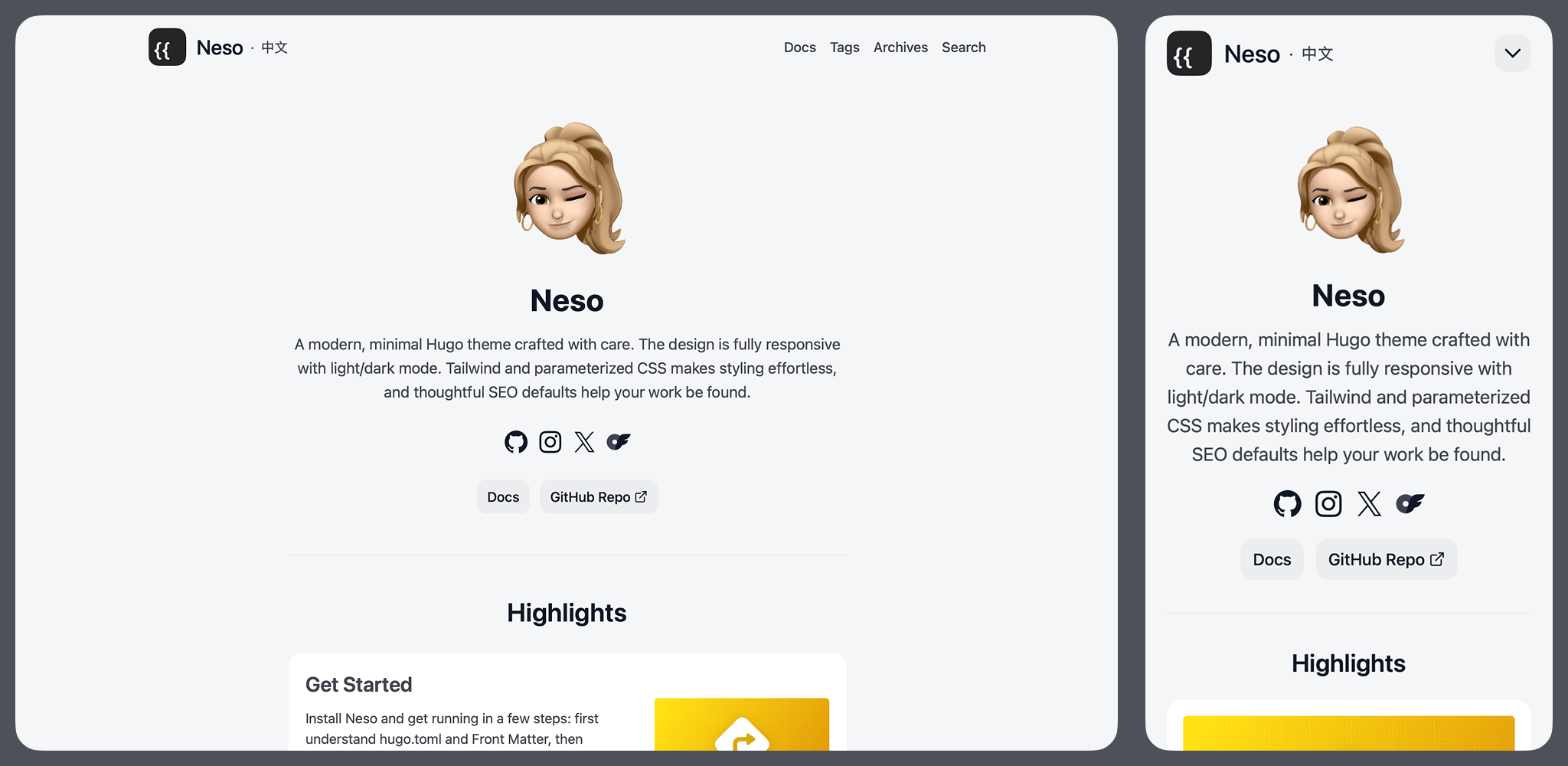
顯示大頭照、標題、自介文字、以及社群連結和自訂連結按鈕,置中排版。此模式較簡潔,不會採用 Index 檔的主要內容。
display_mode = "intro"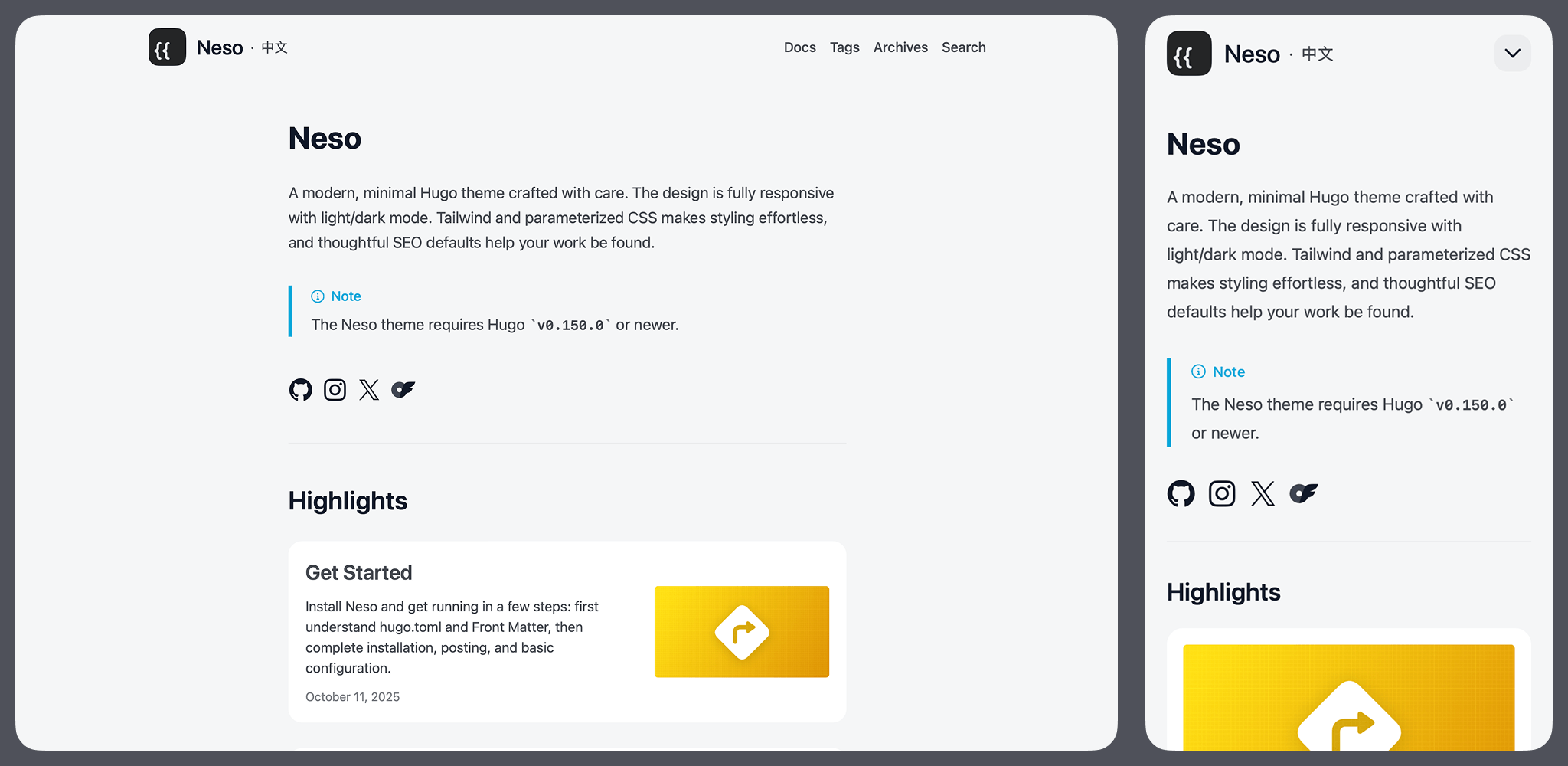
顯示標題、社群連結、Index 檔的主要內容,依語系書寫方向排版。
display_mode = "<其他任何字串>"高度自訂模式,僅顯示 Index 檔的主要內容。
在此模式下,推薦採用
_index.html檔名,然後直接在裡面寫 HTML 原始碼——這些原始碼會被包在一個響應式寬度容器內,所以你不需要從頭寫<html>、<body>等標籤,直接寫內容就好。佈景主題內已佈下 Tailwind CSS 處理管線,你可以搭配使用各種 utility class。
細部設定:"profile" 模式
子表頭:[params.neso.home.profile]。
| 鍵名 | 類型 | 說明 |
|---|---|---|
avatar_image | String | 設定大頭貼圖像 URL |
avatar_image_alt_text | String | 設定大頭貼圖像的替代文字 |
avatar_image_size | Integer | 設定大頭貼圖像的尺寸,一個正整數即可,大頭貼長寬相同 (單位為 px,填寫時勿帶單位) |
avatar_image_size_sm | Integer | 設定大頭貼圖像在行動裝置 (小螢幕) 的尺寸,一個正整數即可,大頭貼長寬相同 (單位為 px,填寫時勿帶單位) |
你還可以額外設定一些連結按鈕,顯示在自介下方,在 TOML 以 Array of Tables 形式編寫,範例如下:
[params]
[params.neso]
# 其他設定略...
[params.neso.home.profile]
avatar_image = "img/profile-photo.jpg"
# 其他設定略...
[[params.neso.home.profile.link_btns]]
label = "下載我的履歷"
url = "https://example.com/resume"
[[params.neso.home.profile.link_btns]]
label = "經手專案"
url = "https://github.com/babeneso"
[params.neso.home.list]
# 其他設定略...| 鍵名 | 類型 | 說明 |
|---|---|---|
label | String | 按鈕文字 |
url | String | 按鈕連結 URL |
細部設定:近期文章
子表頭:[params.neso.home.list]。
無論你為首頁選擇何種排版模式,都可以額外在下面附加近期文章清單。
| 鍵名 | 類型 | 說明 |
|---|---|---|
featured_entries_limit | Integer | 要在首頁顯示的近期文章數量,設為 0 則不顯示 |
includes_all_sections | Boolean | 納入所有 Section 的文章 (預設為 false:僅納入 mainSections) |
hide_view_archives_cta | Boolean | 隱藏近期文章清單下的「查閱過往文章」按鈕 (該按鈕通往 archives 頁面) |
文章清單頁
表頭:[params.neso.list]。
網站內會在各處出現文章清單頁面,例如某個 Section 的文章列表、含有某個 Tag 的文章列表⋯⋯等,以下參數用來設定它們的顯示方式。
| 鍵名 | 類型 | 說明 |
|---|---|---|
prominent_first_entry | Boolean | 將列表的第一則文章稍微突出顯示 (純粹外觀點綴) |
provide_rss_for_each_list | Boolean | 除了網站首頁外,在所有清單頁面都顯示它們各自的 RSS 按鈕 |
hide_page_nums | Boolean | 若文章數量多、產生了分頁,此選項可隱藏分頁頁碼 |
hide_summary | Boolean | 隱藏列表裡文章的內文預覽 |
hide_cover_image | Boolean | 隱藏列表裡文章的封面圖 |
disable_responsive_cover_image | Boolean | 列表裡文章的封面圖預設會產生多個圖檔 (透過 Hugo Pipes 於建置期間自動縮圖),讓瀏覽器依照螢幕尺寸顯示適當的圖檔 src,此選項可關閉這個機制、縮短建置時間,但可能犧牲一點瀏覽體驗 |
單篇文章頁
表頭:[params.neso.page]。
此處參數控制所有單篇文章頁的「整體預設」。部分設定可透過頁面的 Front Matter 覆寫。
提示
舉例來說,如果在這裡透過
show_toc = "false"把顯示內文目次的功能關了,你仍然可以在某篇文章的 Front Matter 單獨為該篇文章重新啟用目次區塊。對於此類狀況,下方說明會另行附註。
一般設定
| 鍵名 | 類型 | 說明 |
|---|---|---|
ext_link_indicator | Boolean | 為文內外連的超連結加上提示 icon |
ext_link_no_opener_referrer | Boolean | 為文內外連的超連結 <a> 元素加上 noopener、noreferrer 等 rel 屬性值 |
ext_link_new_window | Boolean | 在新分頁/視窗打開外連的超連結 |
hide_description_in_single | Boolean | 寫文章時若有填寫 Front Matter 的 description 欄位,它除了被拿去用在 SEO 以外 (例如 <meta> 標籤),也會顯示在文章頂部作為前言。此參數可隱藏這類前言區塊,僅作為後設資料供 SEO 使用。 |
full_size_cover_image_link | Boolean | 寫文章時若有在 Front Matter 設定封面圖,此參數可為封面圖加上連往全尺寸原圖的連結 |
show_toc | Boolean | 顯示內文目次 (可在頁面的 Front Matter 覆寫此設定) |
toc_expanded | Boolean | 預先展開內文目次 (可在頁面的 Front Matter 覆寫此設定) |
disable_heading_links | Boolean | 不要為 Markdown 內文的 ## 這類標題 添加錨點 <a> 元素 (類似 GitHub 的 Section links,詳見 Hugo 官方文件) |
enable_comments | Boolean | 啟用評論/留言區塊;詳見評論區設定說明 (可透過頁面的 Front Matter 單方面關閉) |
hide_copy_code_button | Boolean | 隱藏程式碼區塊的「拷貝」按鈕 |
頁首文章資訊
文章頁首區塊用來顯示發表日期、作者、字數統計⋯⋯等等的後設資料。部分設定可透過頁面的 Front Matter 覆寫。
| 鍵名 | 類型 | 說明 |
|---|---|---|
show_reading_time | Boolean | 顯示閱讀時間估計 |
show_word_count | Boolean | 顯示字數統計 |
show_author | Boolean | 顯示作者 (作者資訊可在全站參數設定、或是在 Front Matter 為單篇文章個別設定) |
show_canonical_link | Boolean | 如果文章的 Front Matter 有填寫 canonical_url 欄位,則將該欄位提供的連結顯示出來 |
canonical_link_text | String | 顯示 canonical_url 連結時,要在開頭加上的預設字串;例如 原文發表於 (可在頁面的 Front Matter 覆寫此設定) |
hide_metadata | Boolean | 隱藏整個頁首區塊 (可在頁面的 Front Matter 覆寫此設定) |
頁尾功能
文章頁尾區塊用來顯示文章標籤、分享按鈕、繼續閱讀上/下篇等功能。部分設定可透過頁面的 Front Matter 覆寫。
| 鍵名 | 類型 | 說明 |
|---|---|---|
show_content_footer | Boolean | 顯示頁尾區塊 (可透過頁面的 Front Matter 單方面關閉) |
show_share | Boolean | 顯示分享按鈕 (可透過頁面的 Front Matter 單方面關閉) |
share_providers | String[] | 設定分享目標平台;如果有設定,就只會顯示你選用的平台,例如 ["facebook", "line"];沒設定的話預設顯示所有平台,即:["facebook", "line", "linkedin", "messenger", "reddit", "telegram", "whatsapp", "x"] |
show_prev_next | Boolean | 顯示「上/下一篇」文章,供訪客延伸閱讀 (可在頁面的 Front Matter 覆寫此設定) |
補充
這裡的「單篇文章頁」指的實際上是 Hugo 所 render 出來的 HTML 頁面,其中大部分設定是針對 page kind 為
page的頁面——對大多數使用情境來說,通常就是部落格的某篇文章頁面,只是 Hugo 的命名比較抽象,所以姑且稱為單篇文章頁。
SEO
表頭:[params.neso.seo]。
| 鍵名 | 類型 | 說明 |
|---|---|---|
block_indexing | Boolean | 將全站所有頁面的 <meta name="robots"> 設為 noindex、nofollow (可在頁面的 Front Matter 覆寫此設定) |
site_description | String | 網站整體的簡介/描述 |
site_keywords | String[] | 網站整體的關鍵字清單,例如 ["貓咪", "可愛"] |
site_author | String String[] | 網站擁有者/作者名稱;只有一人的話可直接給字串,例如 "李清照",需要顯示多人的話可用字串陣列,例如 ["蘇洵", "蘇軾", "蘇轍"] |
細部設定:結構化資料
子表頭:[params.neso.seo.schema]。
佈景主題會自動幫你生成 JSON-LD 格式的結構化資料,以加強 SEO 表現,以下是一些你可以額外補充的資訊。
| 鍵名 | 類型 | 說明 |
|---|---|---|
publisher_type | String | 網站發布者類型,值可為 Person 或 Organization;更多資訊見 Google 搜尋中心文件,或 Schema.org |
same_as | String[] | 其他能代表你的 URL,例如社交平台個人資料頁面、粉絲頁等;更多資訊見 Google 搜尋中心文件,或 Schema.org |
細部設定:搜尋引擎認證
子表頭:[params.neso.seo.verification]。
進行 SEO 成效管理的時候,你可能會需要向搜尋引擎驗證你對網站的擁有權。
搜尋引擎通常會提供多種驗證方式,在 HTML 裡插入 <meta> 標籤是其中一種,以 Google 為例,它會提供像這樣的代碼給你:
<meta name="google-site-verification" content="...">其他搜尋引擎大多也有提供類似機制——總而言之,你取得如上述的驗證原始碼以後,找尋 content 裡面的那串代碼,然後把它貼到下面提供的設定欄位,佈景主題就會自動幫你在網頁原始碼的適當位置插入 <meta> 驗證標籤。
以下是目前可供設定的搜尋引擎:
站內搜尋
表頭:[params.neso.search]。
你需要先將站內搜尋頁面設定妥當,下列設定才有意義;如果你不需要站內搜尋功能,可忽略此處的參數。
| 鍵名 | 類型 | 說明 |
|---|---|---|
input_placeholder | String | 顯示在搜尋框的提示字樣 |
Hugo Pipes 資產管線
表頭:[params.neso.assets]。
佈景主題所用到的一些資源會經過 Hugo Pipes 處理,例如 CSS、JavaScript、部分圖檔等,有時候是為了壓縮轉檔、有時候是為了加上「Fingerprint」以達到 cache busting 的效果,以下提供相關設定選項。
| 鍵名 | 類型 | 說明 |
|---|---|---|
output_dir | String | 設定 Hugo Pipes 要將輸出的資源放到發佈目錄下的哪個子目錄 (名稱),預設為 "assets" |
disable_fingerprinting | Boolean | 關閉 Fingerprinting |
其餘說明
圖像放置處與 URL
上述需要提供圖像 URL 位址的設定皆為以下邏輯:
- 絕對路徑
- 直接使用該 URL 指向的圖檔,可為站內根目錄起算、也可外連。
- 例如:
"/special/stuff.png"、"https://example.com/image.png"。 - 相對路徑
- 建議將圖檔放在 Hugo 專案根目錄下的
assets/或static/內 (擇一),不管你挑哪裡放置,兩者相對路徑寫法都是從它們內部頂層起算。 - 舉例來說,將圖檔放在
assets/img/example.png或static/img/example.png,最後在設定都是寫"img/example.png",佈景主題會自行找到正確位置。惟須注意開頭不要有斜線,否則意義會變成根目錄絕對路徑。 - 放在
assets/內的話,可支援 fingerprinting。